Este artículo es el detalle de mi ponencia en la WordCamp Madrid 2019. A continuación os compartiré una guía sencilla para realizar despliegue de tus archivos de WordPress en un servidor directamente, sin necesidad de FTP.
Vídeo de la ponencia en WordPress.TV
Diapositivas
Despliegue con Plesk Onyx y BitBucket
El proceso lo describiría en 10 pasos, para poder establecer un flujo de despliegue en servidores Plesk con un repositorio BitBucket (es parecido en GitHub).
1. Crear repositorio
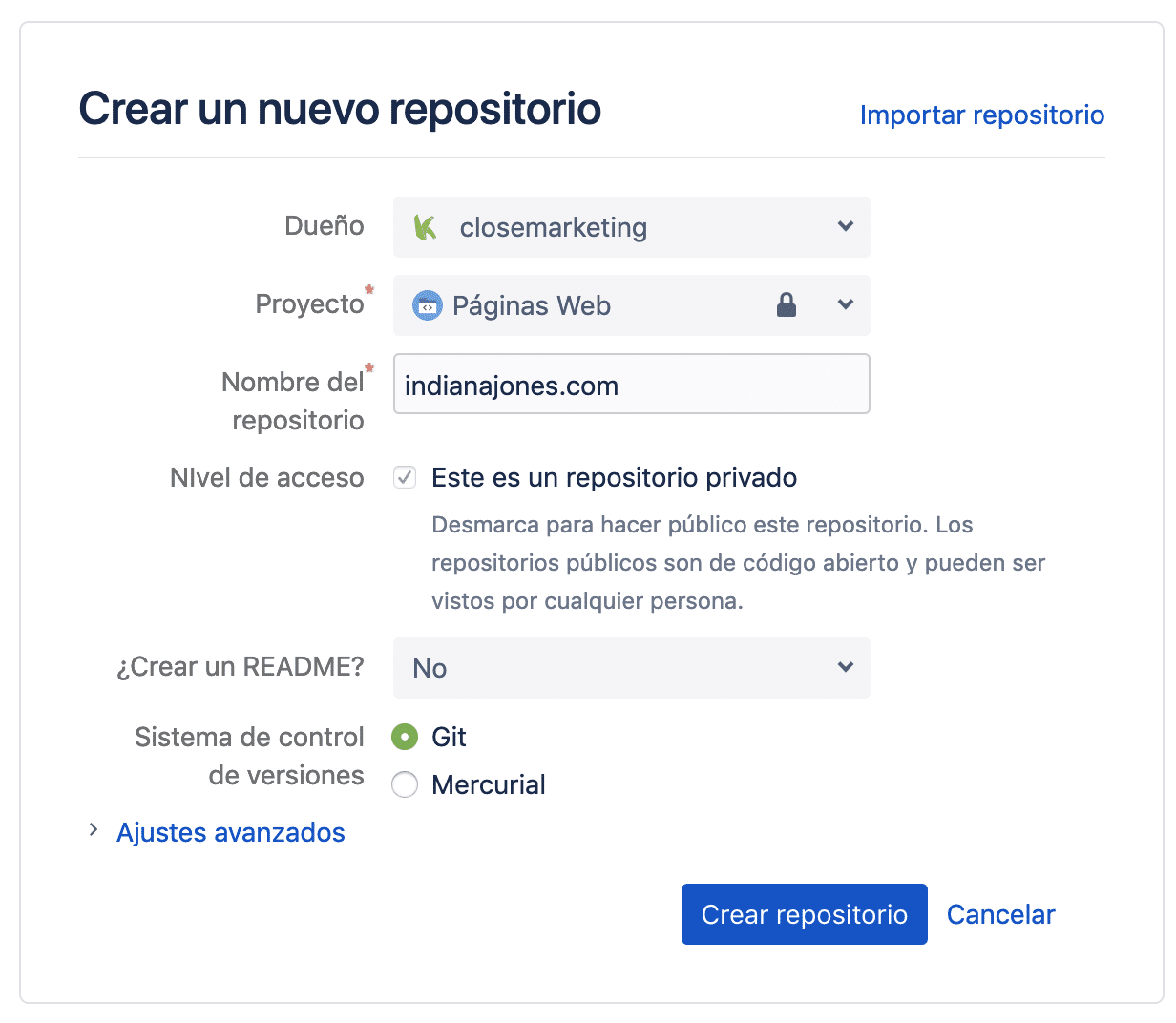
2. Clonar en Local
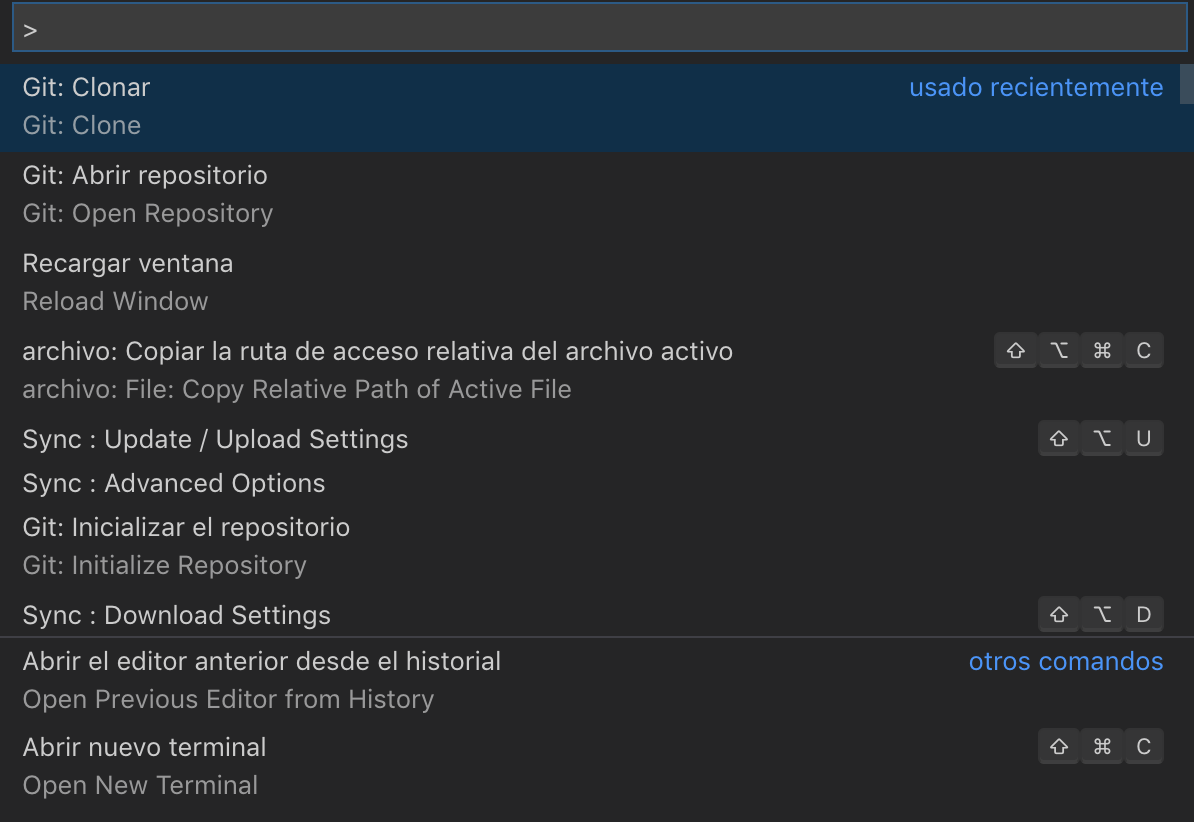
3. Crear Gitignore y primer push
Si vas a crear un repositorio para tu Web, te recomiendo que utilices este .gitignore, que está pensado para sólo tener en el repositorio la carpeta /wp-content/mu-plugins y la carpeta /wp-content/themes/tu-tema-hijo/
Lo que tratamos es ignorar programaciones de terceros y sólo incluir las que realizamos para una web en WordPress.
#Wordpress
htaccess.txt
index.php
licencia.txt
license.txt
readme.html
robots.txt
wp-activate.php
wp-blog-header.php
wp-comments-post.php
wp-cron.php
wp-links-opml.php
wp-load.php
wp-login.php
wp-mail.php
wp-settings.php
wp-signup.php
wp-trackback.php
xmlrpc.php
.htaccess
cache/
wp-cache-config.php
advanced-cache.php
dump.sql
dump.zip
wp-config-sample.php
wp-config.php
wp-admin/
wp-includes/
wp-content/uploads/
wp-content/themesBAK/
wp-content/languages/
wp-content/themes/genesis/
# Ignore docs files
_gh_pages
_site
.ruby-version
# Numerous always-ignore extensions
*.diff
*.err
*.log
*.orig
*.rej
*.swo
*.swp
*.vi
*.zip
*~
# OS or Editor folders
._*
.cache
.DS_Store
.idea
.project
.settings
.tmproj
*.esproj
*.sublime-project
*.sublime-workspace
nbproject
Thumbs.db4. Configuración Git
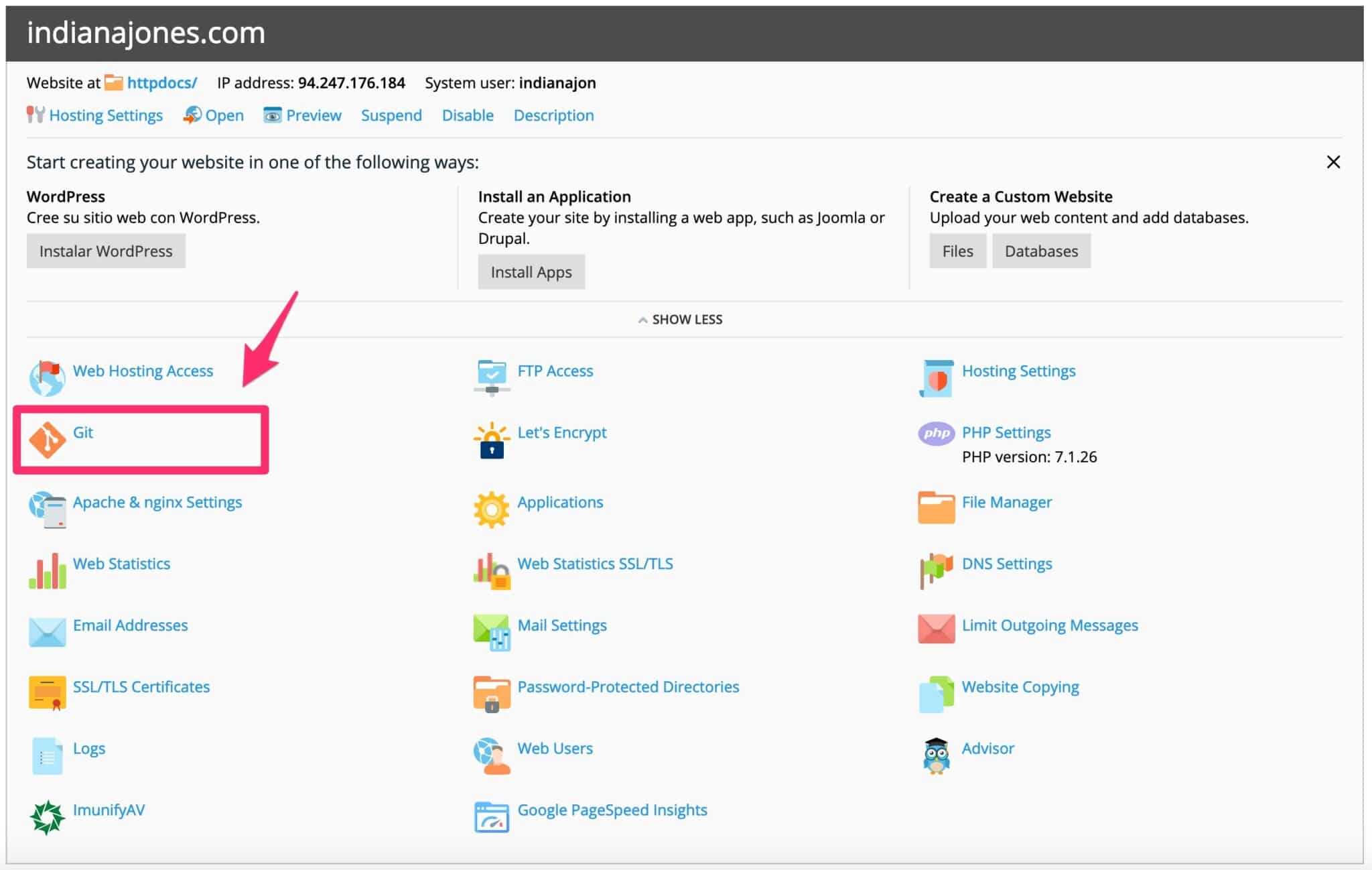
5. Clave SSH Plesk
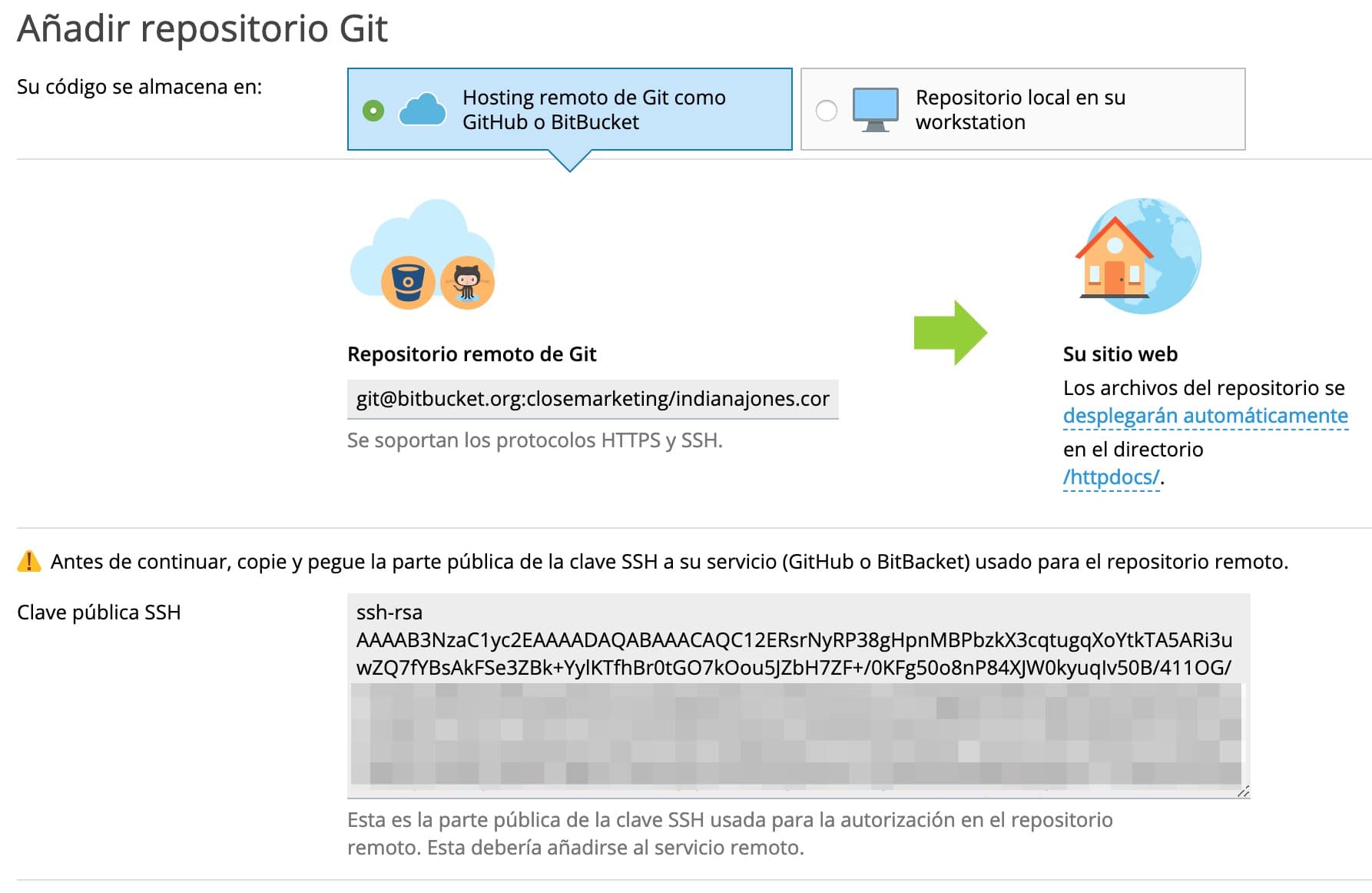
6. Añadir Clave SSH a Bitbucket
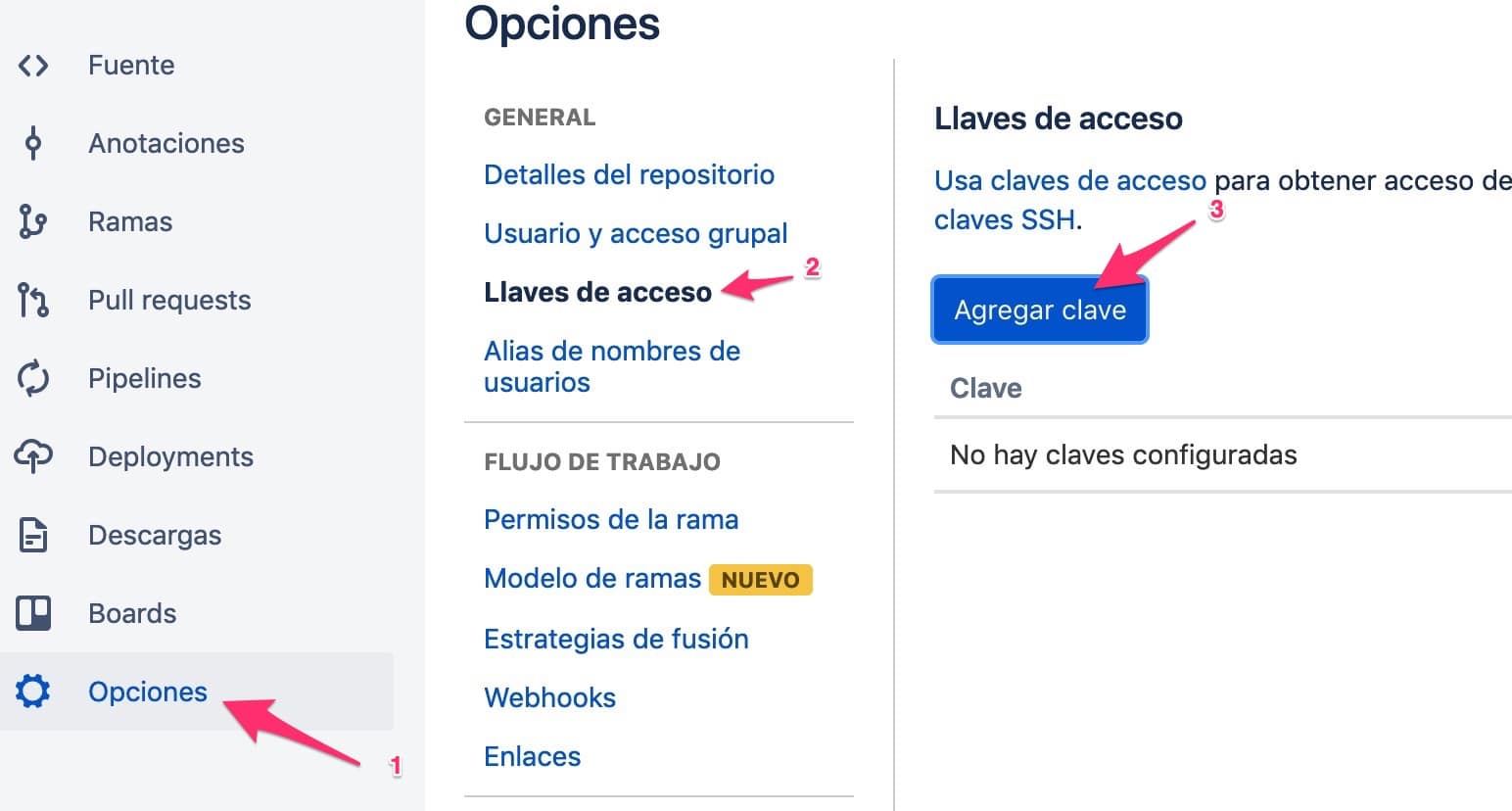
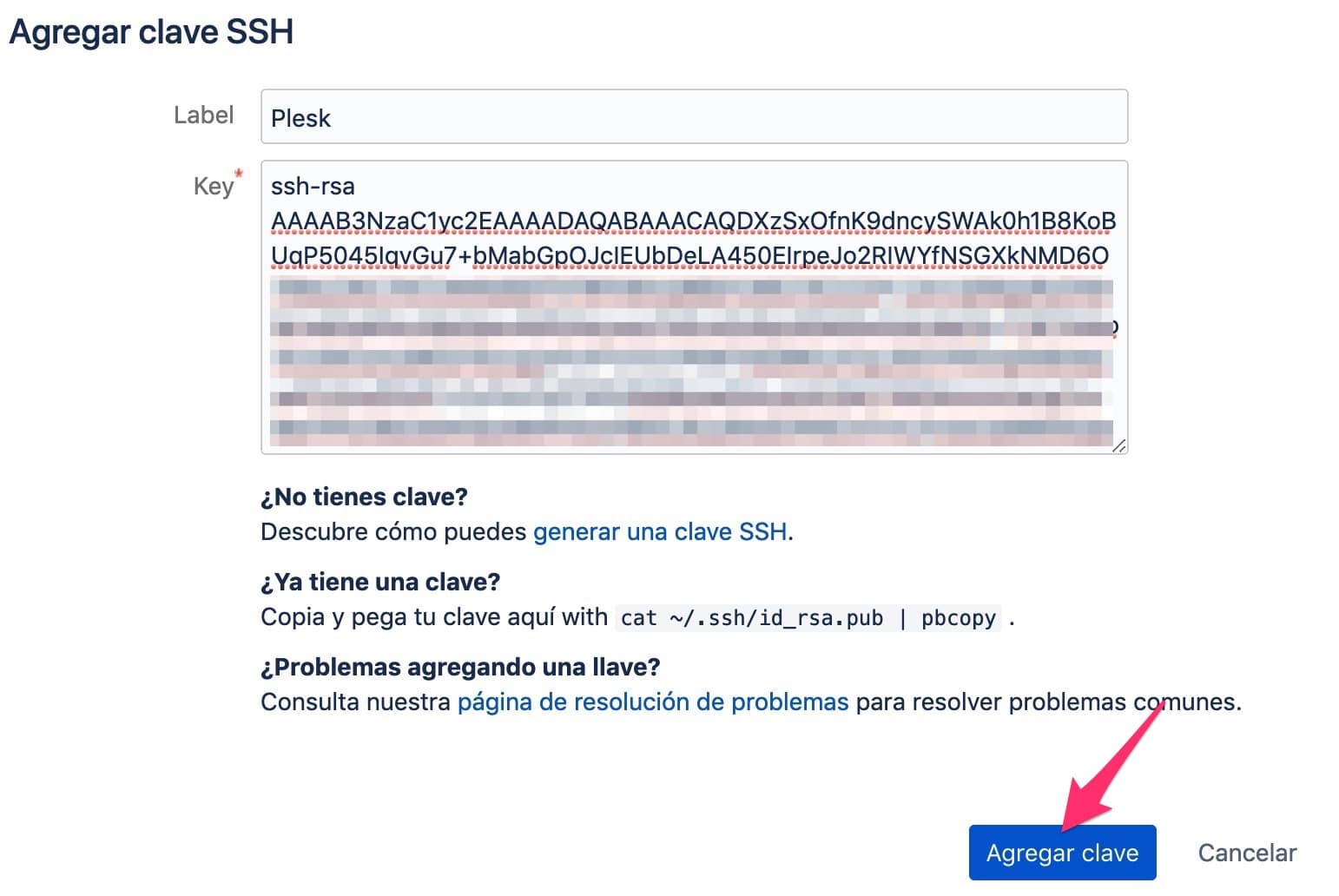
7. Desplegando repositorio
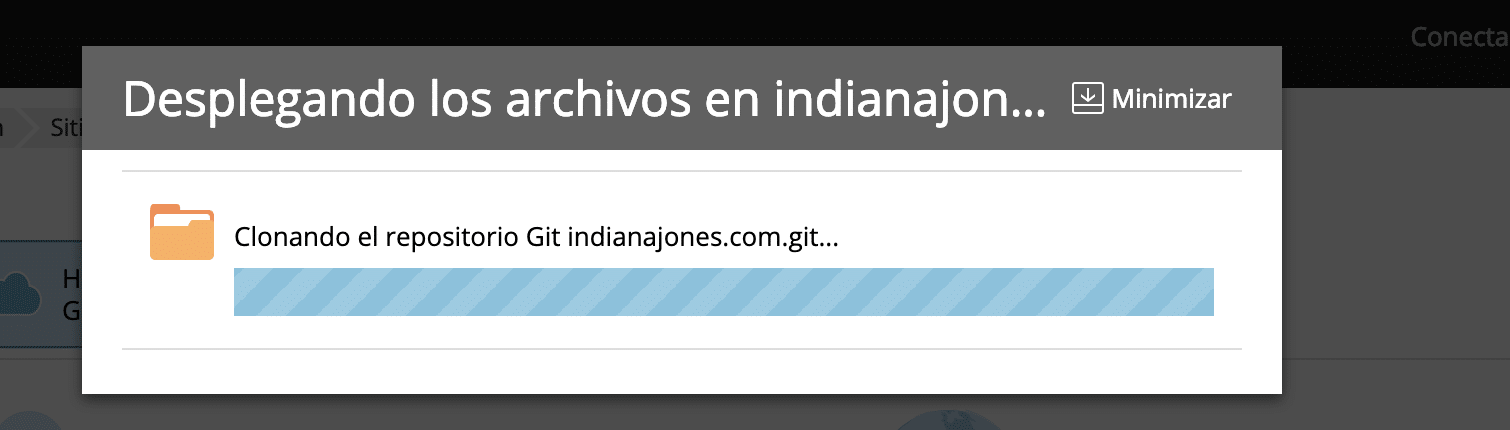
8. Configuración Webhook del repositorio
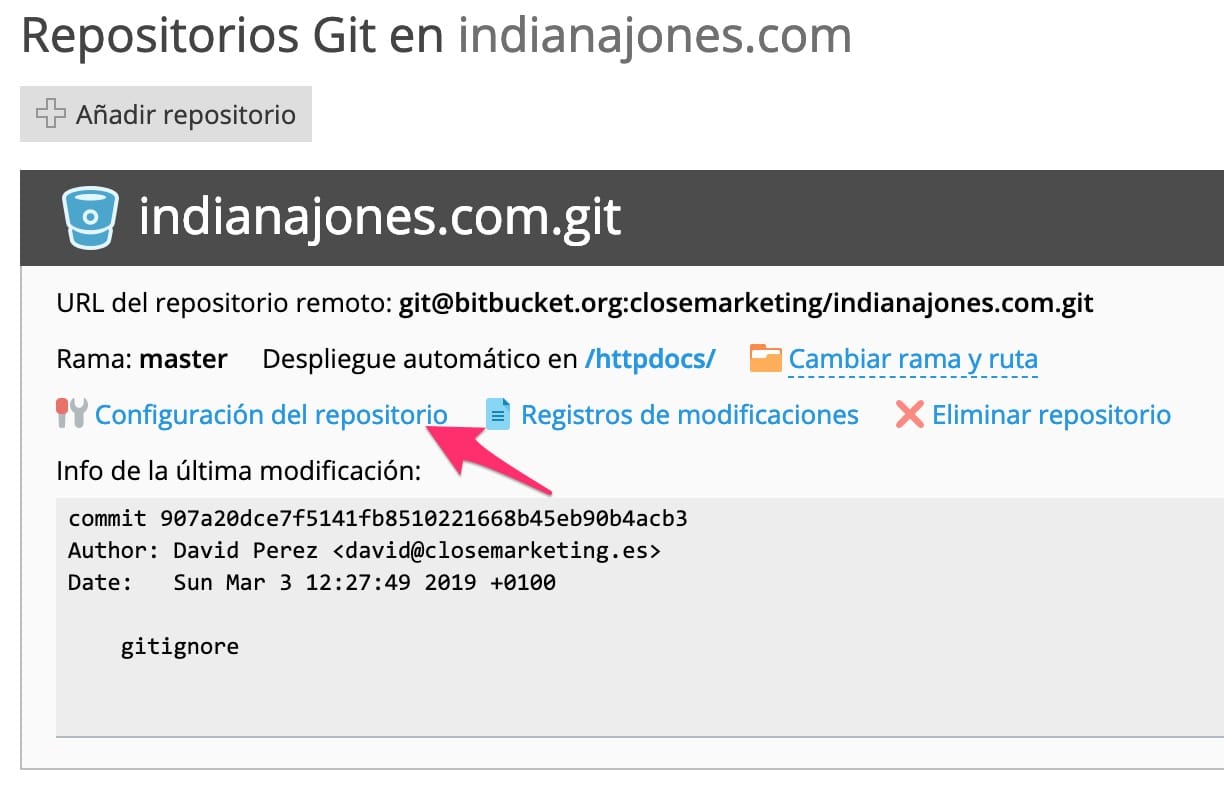
9. Webhook de Plesk
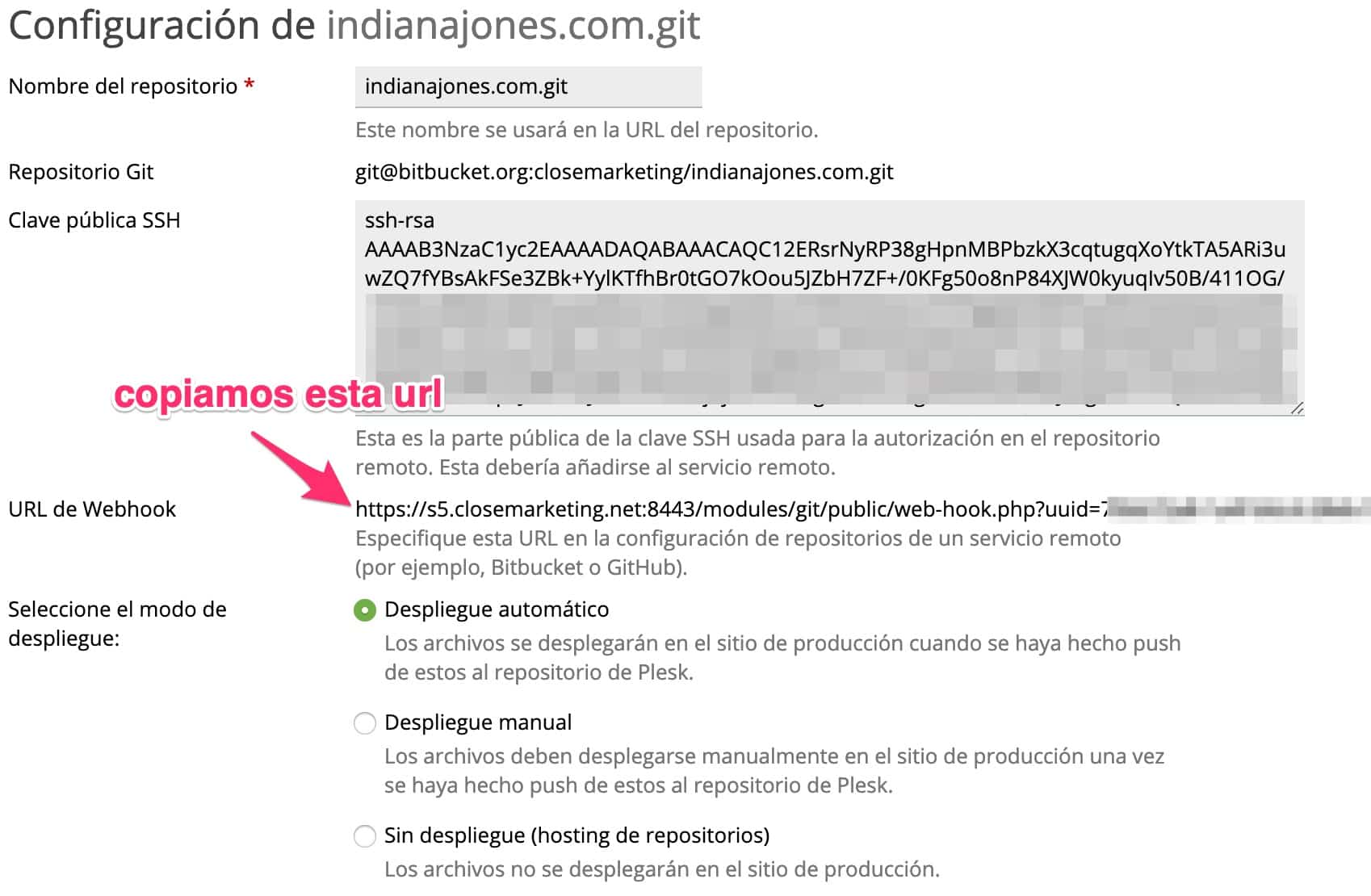
10. Configuración Webhook en Bitbucket
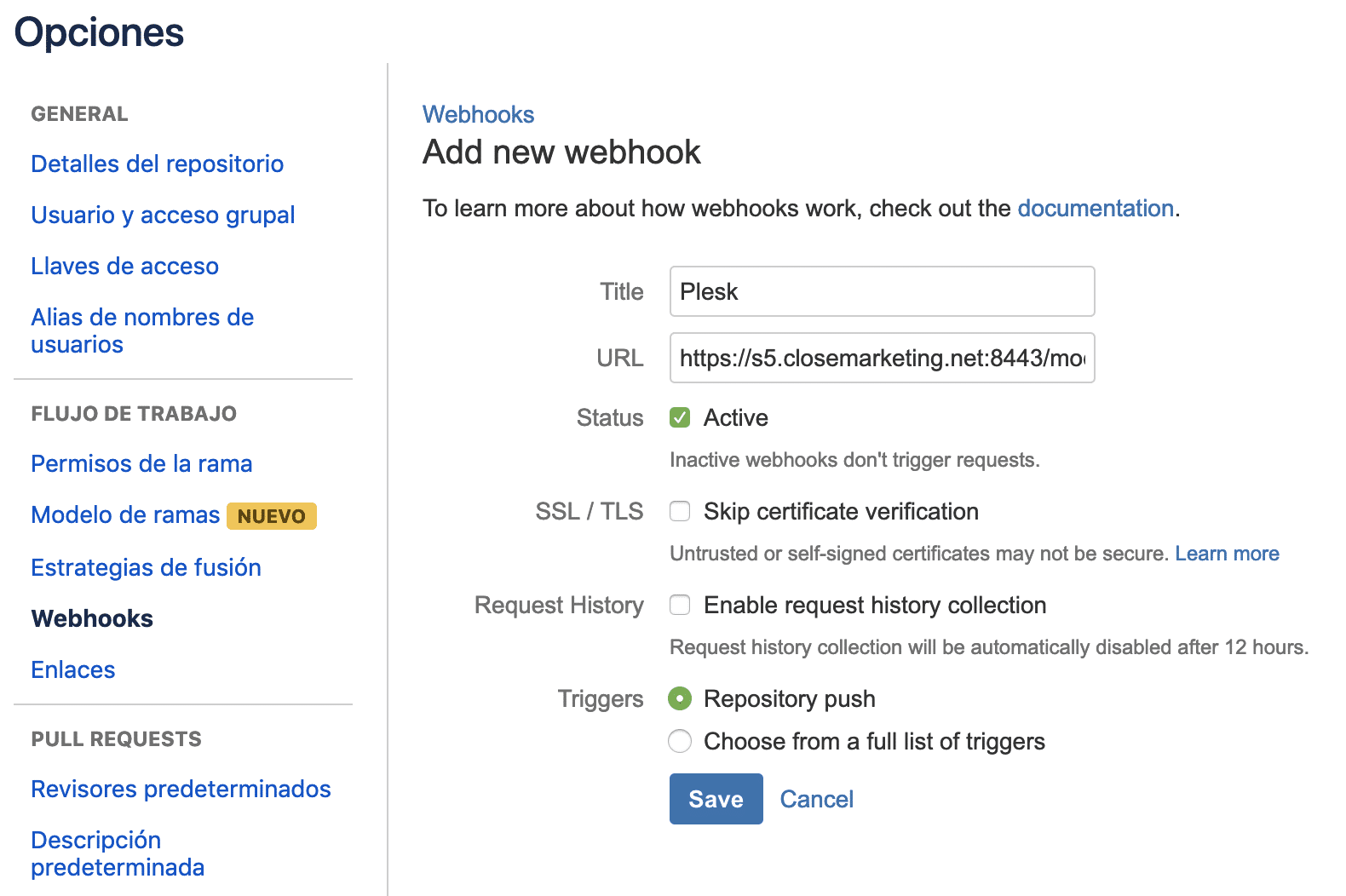
Despliegue con GIT FTP
Puedes usar el servicio de GIT FTP en tu ordenador para poder realizar el despliegue de tus archivos una vez hayas hecho el subido (Push) los cambios al repositorio.
Para configurar este flujo de trabajo, tendrías que seguir los siguientes pasos:
1. Instalar GIT FTP en tu ordenador
Para instalar GIT FTP, te recomiendo este tutorial, que está bastante bien.
2. Configurar el repositorio con los datos de acceso al FTP
Utiliza los siguientes comandos para configurar GIT:
git config git-ftp.url "ftp://ftp.example.net:21/public_html"
git config git-ftp.user "ftp-user"
git config git-ftp.password "secr3t"Esto permitirá vincular el acceso FTP para subir los archivos
Si quieres ciertos archivos no se suban, puedes poner en el raíz del repositorio
.ftpquota
.gitignore.git-ftp-ignore
Y con la orden git ftp init , y después cada vez git ftp push, podrás subir los cambios realizados en tu repositorio de WordPress
Despliegue en SiteGround y Git
ssh-keyscan -t rsa itm20.siteground.biz >> ~/.ssh/known_hosts
cd ~/.ssh/
nano [your-private-key]
chmod 600 [your-private-key]
ssh-add -K ~/.ssh/[your-private-key]
# Poner la frase privada que da SG-Git
git clone ssh://[url]
Mentions